Ada alasan mengapa aplikasi sering meminta izin Anda untuk mengakses lokasi Anda, meskipun aplikasi berfungsi dengan baik tanpa izin tersebut. Banyak perusahaan seperti Google menggunakan layanan lokasi Anda untuk memberikan laporan cuaca akurat atau insiden lalu lintas terkini. Dalam kasus lain, aplikasi mungkin menginginkan aktivitas lokasi Anda hanya untuk riset pasarnya sendiri. Jika Anda ragu tentang informasi apa yang Anda bagikan, atau Anda hanya memilih untuk tetap menyamar, berikut cara menonaktifkan layanan lokasi di ponsel pintar iOS dan Android Anda.
Isi
- Cara menonaktifkan layanan lokasi di ponsel Android
- Cara menonaktifkan layanan lokasi di iPhone
Harap diperhatikan: Meskipun mudah untuk menonaktifkan layanan lokasi sama sekali di iOS atau Android perangkat, Anda juga dapat menonaktifkannya hanya untuk aplikasi tertentu. Beberapa aplikasi mengandalkan layanan lokasi agar berfungsi dengan baik sehingga Anda mungkin ingin membuat beberapa pengecualian. Kami akan menunjukkan cara melakukannya juga.
Video yang Direkomendasikan
Cara menonaktifkan layanan lokasi di ponsel Android
Karena sifat versi Android dan beragamnya skin yang dilapisi oleh produsen pada perangkat lunak, langkah-langkah berikut mungkin berbeda-beda tergantung pada jenisnya. telepon pintar milikmu. Namun, prosesnya harus cukup serupa untuk diikuti. Gambar-gambar tersebut menunjukkan Samsung Galaxy S20 Ditambah berlari Android 10 di bawah kulit OneUI Samsung.
Terkait
- Cara mengisi daya iPhone Anda dengan cepat
- Sebuah iPhone baru saja terjual dengan harga gila-gilaan di lelang
- Cara menghilangkan ID Apple orang lain di iPhone Anda
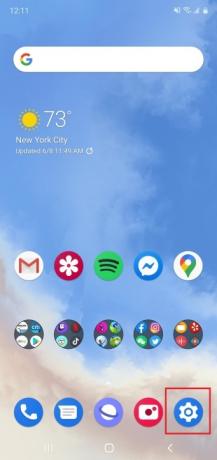

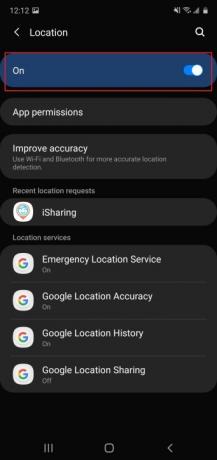
Untuk menonaktifkan layanan lokasi di perangkat Android Anda, Anda dapat menavigasi ke pengaturan lokasinya.
- Buka milikmu Pengaturan dengan mengetuk ikon roda gigi di layar beranda atau laci aplikasi Anda.
- Ketuk pada Lokasi tab pengaturan.
- Alihkan tombol ke Mati untuk menonaktifkan layanan lokasi.
Cara menonaktifkan layanan lokasi untuk aplikasi tertentu
Jika Anda adalah pengguna setia Google Peta atau aplikasi berbasis GPS apa pun, Anda mungkin tidak ingin menonaktifkan layanan lokasi karena akan menghambat fungsinya. Untungnya, menonaktifkan aplikasi tertentu semudah menonaktifkan semuanya sekaligus.
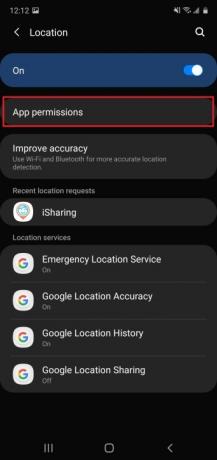
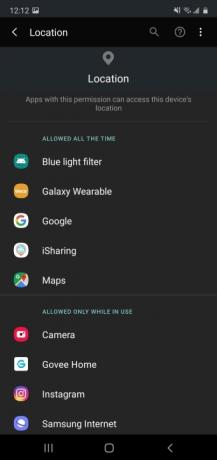
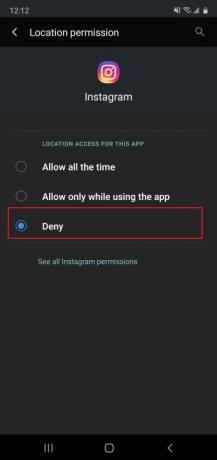
- Di dalam kamu Lokasi pengaturan, ketuk Izin aplikasi.
- Pilih aplikasi yang ingin Anda bebaskan dari akses lokasi.
- Memastikan Membantah diaktifkan. Ini akan menolak aplikasi mengakses layanan lokasi Anda meskipun diaktifkan.
Cara menonaktifkan layanan lokasi Google
Apa pun ponsel pintar Android yang Anda miliki, akan ada layanan lokasi khusus Google yang beroperasi di latar belakang. Berikut cara menonaktifkannya juga.

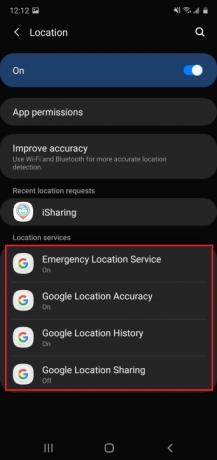
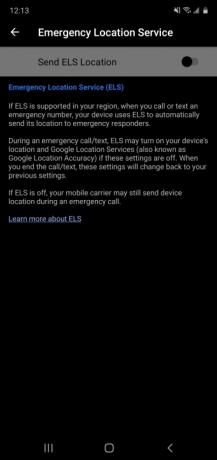
- Buka milikmu Lokasi pengaturan untuk menemukan Layanan Lokasi Darurat, Akurasi Lokasi Google, Riwayat Lokasi Google, Berbagi Lokasi Google, Dan Lokasi di Penelusuran.
- Jika diberi label Pada, ketuk layanan dan matikan untuk menonaktifkannya.
Akses satu kali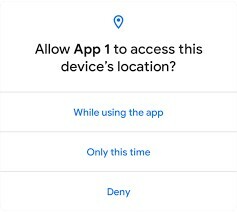
Android kini memiliki kemampuan untuk mengizinkan aplikasi meminta akses satu kali ke layanan lokasi untuk menyelesaikan tugas tertentu. Saat notifikasi ini muncul, Anda dapat memilih Hanya kali ini untuk memiliki lokasi akses aplikasi satu kali dan kemudian menonaktifkannya lagi (iOS memiliki fitur serupa). Ini bisa sangat berguna untuk mendapatkan informasi tertentu tanpa perlu memberikan izin luas pada aplikasi.
Cara menonaktifkan layanan lokasi di iPhone
Menonaktifkan layanan lokasi di iPhone sedikit lebih mudah karena iOS tidak benar-benar mengubah tampilan dan pengaturannya selama beberapa generasi.
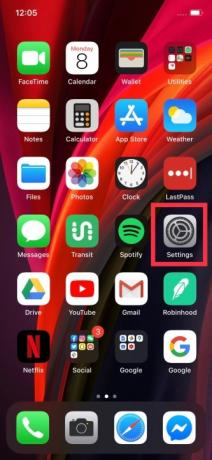
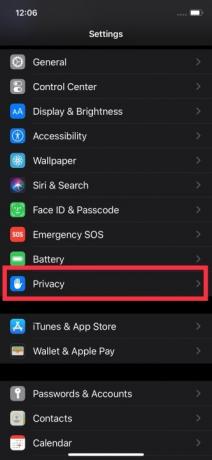


- Buka Pengaturan ikon di layar beranda Anda.
- Gulir ke bawah dan ketuk Pribadi.
- Ketuk Layanan Lokasi.
- Ganti Layanan Lokasi matikan untuk menonaktifkannya.
Cara menonaktifkan layanan lokasi untuk aplikasi tertentu
Agar aplikasi yang mengandalkan lokasi Anda tetap berfungsi, Anda sebaiknya menonaktifkan layanan lokasi untuk aplikasi tertentu dan tidak semua.

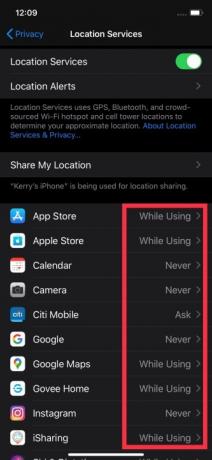
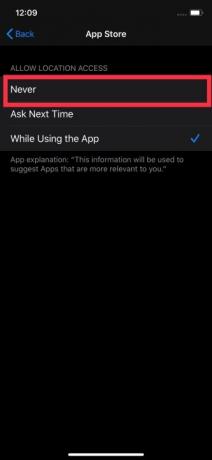
- Buka milikmu Layanan Lokasi pengaturan untuk menemukan daftar aplikasi yang mungkin menggunakan layanan lokasi.
- Ketuk salah satu yang ingin Anda nonaktifkan.
- Memeriksa Tidak pernah untuk memastikan bahwa aplikasi tidak dapat mengakses lokasi Anda meskipun diaktifkan. Jika Anda berubah pikiran, periksa Saat Menggunakan Aplikasi.
Izinkan akses satu kali
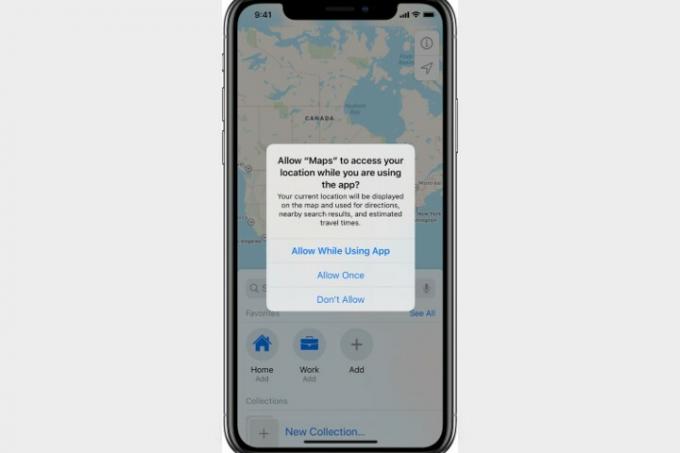
Seperti Android, aplikasi iOS akan menanyakan apakah mereka hanya dapat menggunakan data lokasi satu kali untuk melakukan tugas tertentu. Saat Anda melihat notifikasi muncul, Anda dapat memilih Diizinkan sekali sehingga aplikasi dapat menjalankan fungsinya, namun tidak mendapatkan tab permanen di lokasi Anda setelah selesai.
Anda dapat mengelola pengaturan notifikasi ini di Pelacakan bagian di bawah Pribadi, yang defaultnya adalah mengizinkan aplikasi meminta izin Anda. Pengembang sekarang diwajibkan untuk menggunakan fitur ini di iOS, jadi Anda tidak boleh memiliki aplikasi apa pun yang dapat menyelinap ke dalamnya. Perhatikan bahwa fitur ini memungkinkan perkiraan data lokasi untuk aplikasi yang kompatibel, sehingga aplikasi tidak akan mengetahui secara pasti di mana Anda berada. Jika suatu aplikasi dapat diaktifkan untuk perkiraan lokasi, Anda akan melihat peta ketika peringatan kecil muncul Tepat tombol yang dapat Anda aktifkan atau nonaktifkan. Selalu matikan untuk meningkatkan privasi.
Rekomendasi Editor
- Laporan lain menunjukkan iPhone 15 Pro akan lebih mahal
- Apple mungkin menghadapi kekurangan iPhone 15 yang ‘parah’ karena masalah produksi, kata laporan
- Aplikasi kencan terbaik di tahun 2023: 23 aplikasi favorit kami
- Pembaruan keamanan penting untuk perangkat Apple hanya memerlukan beberapa menit untuk diinstal
- Mengapa Anda tidak dapat menggunakan Apple Pay di Walmart
Tingkatkan gaya hidup AndaTren Digital membantu pembaca mengawasi dunia teknologi yang bergerak cepat dengan semua berita terkini, ulasan produk yang menyenangkan, editorial yang berwawasan luas, dan cuplikan unik.


